Ogranicz edycję do zabezpieczonego dokumentu programu Word 2010

Ochrona ważnych dokumentów przed dostępem z zewnątrz byłaby niezwykle korzystna. Czasami podczas pisania dokumentu pojawia się paląca potrzeba…
Dzięki rozszerzonym opcjom schowka zawartym w programie Excel 2010 możesz teraz kopiować i wklejać arkusze danych w różnych formach, na przykład wklejać jako łącze, jako obraz, z formatowaniem tabeli, wartości i formatowaniem źródła itd. W tym artykule opisano, jak kopiować zawartość arkusza danych i wklejać go jako połączony obraz w celu synchronizacji w czasie rzeczywistym.
Uruchom arkusz kalkulacyjny Excel 2010, który chcesz udostępnić innym jako obraz. Zaznacz fragment arkusza kalkulacyjnego i przejdź do karty Narzędzia główne, a następnie w grupie Schowek kliknij Kopiuj.
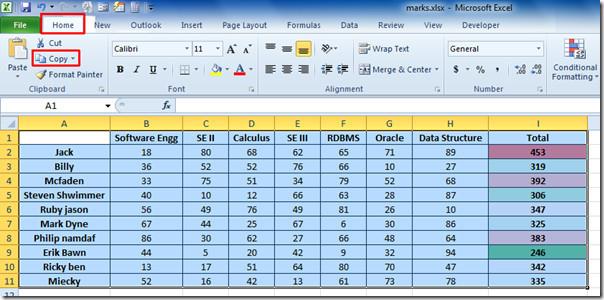
Teraz wklej zawartość arkusza danych z grupy schowka w obszarze Inne opcje wklejania i kliknij przycisk Powiązany obraz .
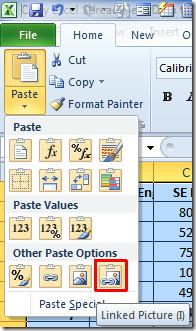
Arkusz danych z programu Excel zostanie natychmiast wklejony jako połączony (zsynchronizowany) obraz. Po zmianie danych w arkuszu kalkulacyjnym zmiany zostaną odzwierciedlone na obrazie. Aby zweryfikować połączenie (synchronizację), wklej arkusz danych do arkusza Excel i sprawdź synchronizację między arkuszem danych a obrazem.
Należy pamiętać, że łączenie (synchronizacja) będzie działać tylko wtedy, gdy obraz zostanie wklejony w innych aplikacjach pakietu Office.
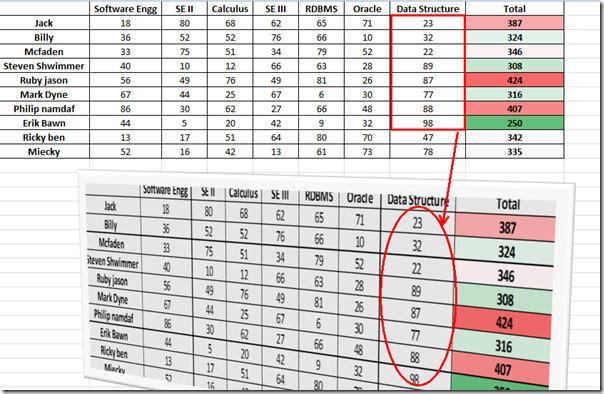
To wszystko. Możesz teraz opublikować ten obraz w dowolnym miejscu w sieci, w aplikacjach pakietu Office 2010, w wiadomościach e-mail lub na serwerze internetowym, aby udostępnić go w sieci.
Możesz również sprawdzić nasze wcześniej sprawdzone przewodniki na temat Jak obliczać dni robocze w programie Excel 2010 i Jak tworzyć niestandardowe reguły formatowania warunkowego w programie Excel 2010
Ochrona ważnych dokumentów przed dostępem z zewnątrz byłaby niezwykle korzystna. Czasami podczas pisania dokumentu pojawia się paląca potrzeba…
Jedną z zalet systemu zarządzania relacyjnymi bazami danych, takiego jak Access 2010, jest łatwe konfigurowanie tabel i relacji z ograniczeniami, aby
W programie MS Access funkcja IIF zwraca jedną wartość, jeśli określony warunek ma wartość PRAWDA, lub inną wartość, jeśli ma wartość FAŁSZ. Funkcja IIF
Wykresy i grafy to doskonały sposób na prezentację danych. Program Microsoft Excel 2010 oferuje niemal każdy typ wykresu i ułatwia jego rysowanie, dzięki czemu
Odstępy są bardzo ważne podczas tworzenia dokumentów, ponieważ wpływają na ich wygląd i prezentację. Możesz je łatwo zwiększyć lub zmniejszyć.
Aplikacje pakietu Microsoft Office zapewniają najłatwiejszy sposób dostosowywania wstążki, kart i paska narzędzi Szybki dostęp, ale co zrobić, gdy trzeba zainstalować nową kopię?
Wykonywanie różnych operacji w programie Access nie jest takie proste, ponieważ RDBMS (system zarządzania relacyjnymi bazami danych) wymaga określonej składni i ograniczeń
Prawie każdy dokument zawiera informacje takie jak: ukryty tekst, informacje o obiekcie, dane osobowe (informacje identyfikujące: nazwisko autora) i inne
Wykresy to jedna z najważniejszych funkcji programu Excel, ale czasami trzeba ich używać w inny sposób. Spróbujemy stworzyć histogram porównawczy.
Zwykle przechowujemy dane w wielu arkuszach kalkulacyjnych, aby sprawdzać dane dla każdego wystąpienia i przeglądać je indywidualnie, ale byłoby wspaniale połączyć wszystkie




![Eksport/import ustawień wstążki i paska narzędzi szybkiego dostępu [Office 2010] Eksport/import ustawień wstążki i paska narzędzi szybkiego dostępu [Office 2010]](https://tips.webtech360.com/resources8/r252/image-8447-0829093801831.jpg)



